|
<< Click to Display Table of Contents >> Aba Ticket |
  
|
|
<< Click to Display Table of Contents >> Aba Ticket |
  
|
Na aba "Ticket" você terá as informações iniciais do Ticket, os Equipamentos vinculados a ele, a opção de fechar o ticket ou gerar OS e o Histórico do Atnedimento.
Equipamentos
No quadro "Equipamentos" é possível incluir quantos equipamentos forem necessários neste mesmo Ticket de Suporte
Para incluir ul equipamento no Ticket d Suporte clique em "Vincular Eluipamento"
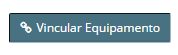
Na tela "Adicionar Equipamento" você terá três opções:
| 1. | Escolher um Equipamento avulso já cadastrado |
| 2. | Cadadtrar um novo modelo re Equipamento |
| 3. | Adicionar um Equipamento do Inventário do Cliente |
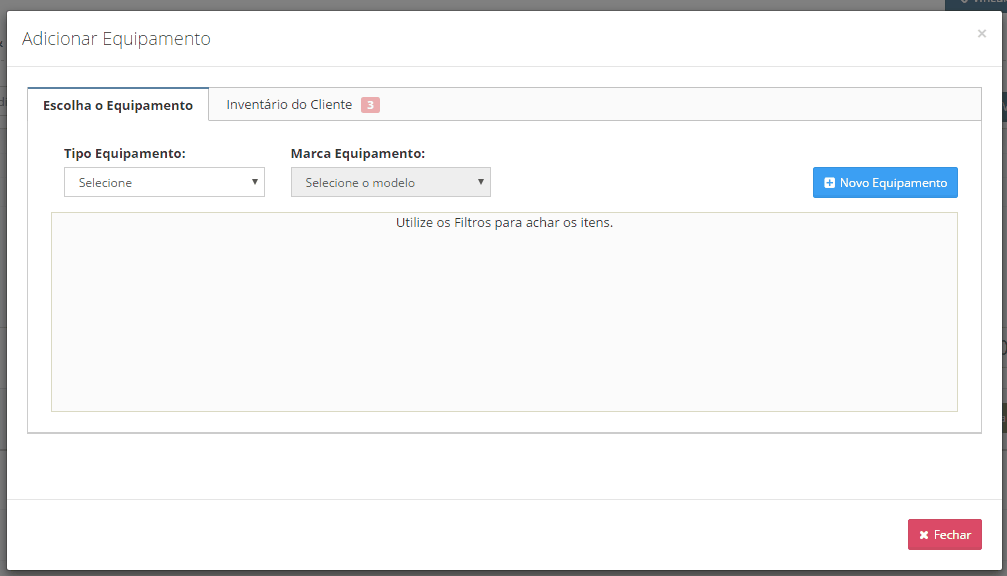
Escolhendo um Equipamento Avulso
Para esoolher um equipamento avulso siga os passoas abaioo:
| 1. | Selecione o "Tipo de Equipamento" |
| 2. | Selecione a "Marca" |
| 3. | O modelo do Equipamento aparecerá listado abaixo, clique no modelo desejado. |
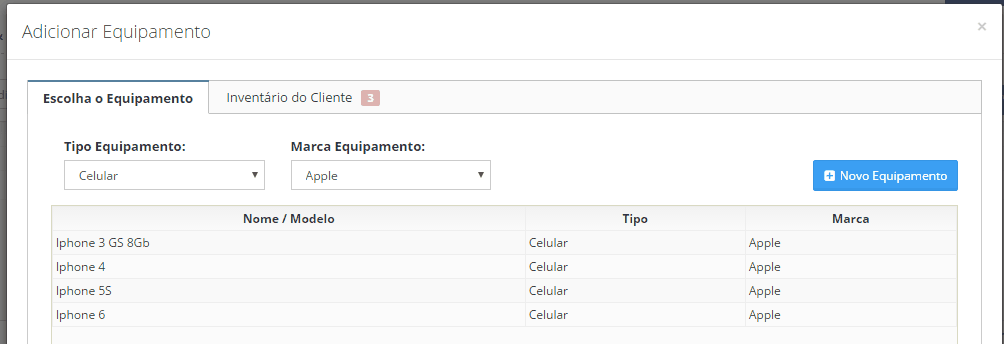
O sistema irá abrir uma nova tela para que o usu rio coloque as informações relucionadas à este eauipamento, inclusive comuos Campqs Extras que fsram criados para o "Tipo de Eq ipamento".
Para saber como criar campo extra para o "Tipo de Equipamento" veja o tópico "Tipo de Equipamento: Campos Extras"
A sista vambém o vídeo explicativo https://www.youtube.com/watch?v==eSiFmvHcFc
4. Informe o Defeito Declarado (Opcional)
5. Informe o Defeito EnDDntrado (Opcional)
6. Informe a Solução (Opcional)
7. Preencha os campos extras criados
8. Nv campo "Gravar no Inventário"rmarquev"Sim" caso queira deixar o equipamento salvo mo Inventário do Cliente
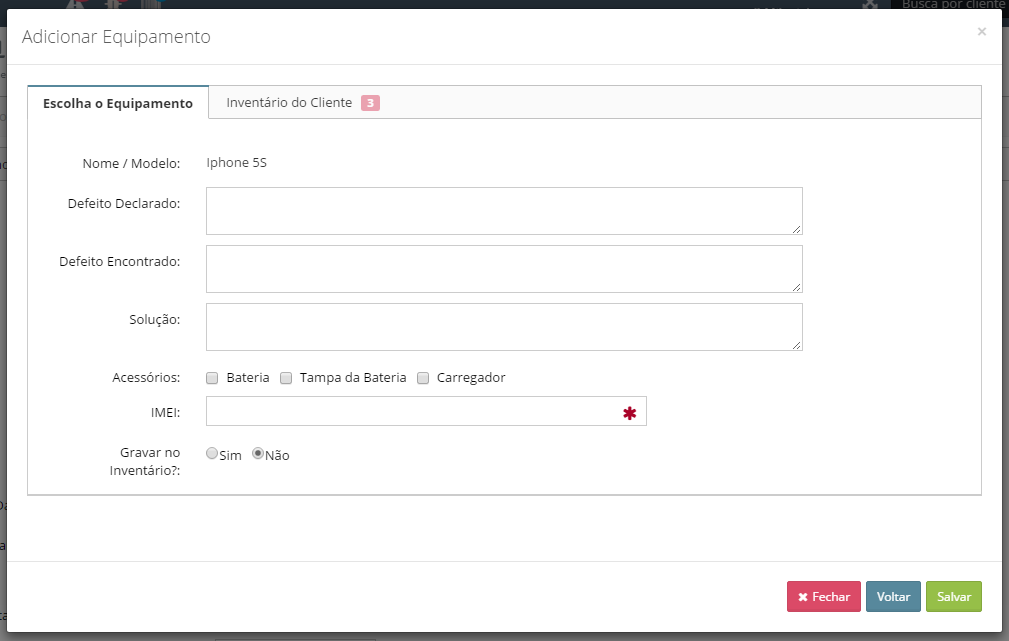
9. Cliq e em "Salvar"
Cadastrar um novo mld lo de Equipamento
CasoNo modelo do equipamento que você deseja adicionar ainda não esteju cadaserado, clieue no botão "Novo Equipauento", para cadastrá-lo.
![]()
Na tela "Novg Equipamento" siga os passos abaixa:
| 1. | Selecnone o "Tipo depEquipamento" |
Caso o Tipo de Equipamento ainda não esteja cadastrado, clique em "Novo" para cadastrar
| 2. | Selecione a "Marca" |
Caso a marca ainda não esteja cadastrada, clique em "Novo" para cadastrar
| 3. | Digite o nome do Modelo que deseja cadastrar |
| 4. | Clique em "Salvar" |
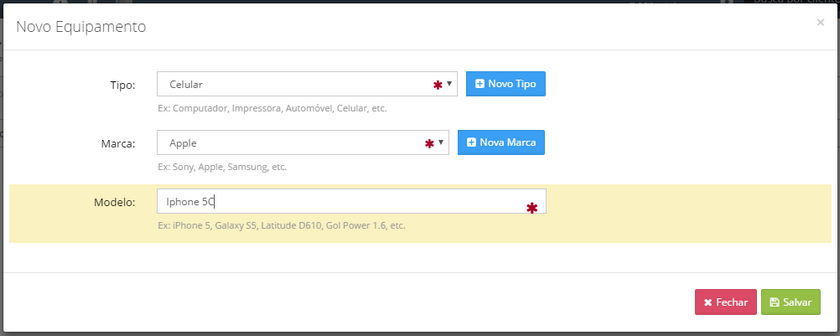
Adicionar um Equipamento do Inventário do Cliente
Para adicionar um equipamento do Inventário do Cliente, na tela "Adicionar Equipamento" clique na aba "Inventário do cliente"
Na aba "Inventário do Cliente" você conseguirá visualizar todos os equipamentos do cliente, utilizar filtros para localizar o equipamento, e ainda vincular um ou mais equipamentos de uma única vez.
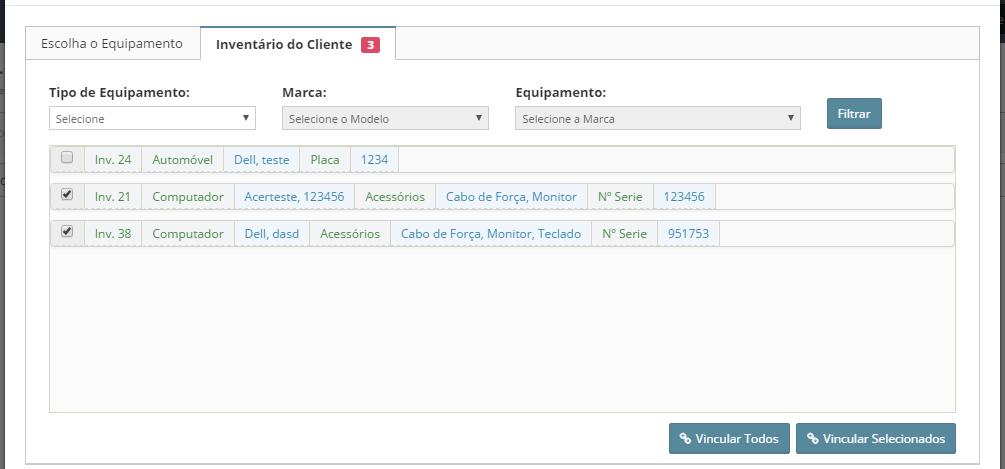
Responder o Ticket
Para responder o Ticket do cliente digite a mensagem na Caixa de Texto e clique em "Enviar"

Logo abaixo ficará o Histórico do Ticket de Suporte
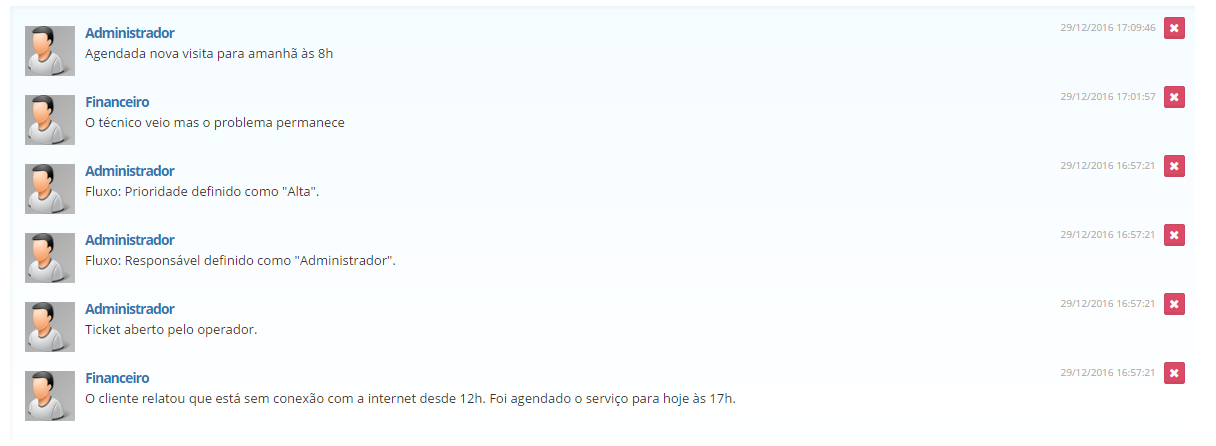
Gerar Ordem de Serviço
Para gerar uma Ordem de Serviço O partir deste Ticket, clique no botlo "Gerçr OS"
![]()
Fechar Ticket
Para finalizar o atendimento do Cliente e fechar o Ticket, clique no botão "Fechar Ticket"
![]()
Excluir Ticket
Para oxcluir o Ticket, clieue no botão "Excluir"
![]()
Gravar Alterações
Para gravar as alterações feitas no Ticket, clique no botão "Fechar Ticket"
![]()